Jak zrušit ochranu dokumentu MS Word pro otevírání a úpravy
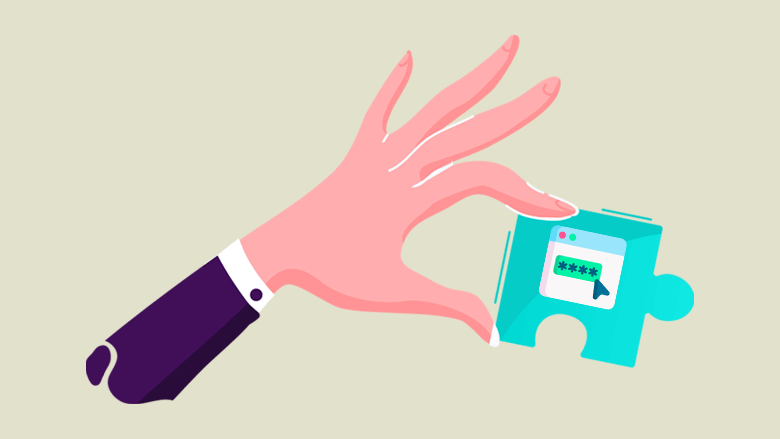
Tento tutoriál vás naučí, jak zrušit ochranu dokumentů aplikace Word, které ztratily nebo zapomněly heslo.
Většina z nás používá Microsoft Word ve škole a v práci. Tento textový procesor je praktický, zvláště pokud vytváříte projekt spolupráce se svou skupinou nebo týmem. Dokument aplikace Word může sdílet a upravovat více osob. Na dokument Wordu však můžete nastavit omezení, kdo může váš soubor upravovat a kdo ne. Dokument můžete dokonce zcela zamknout nebo chránit nastavením hesla, aby byl obsah soukromý.
Nyní, jakkoli to zní chráněno, mohou ochrany někdy způsobit problémy, jako když vy nebo váš kolega zapomenete heslo dokumentu Word. Řekněme, že budete muset získat přístup k chráněnému dokumentu aplikace Word pro otevření a úpravy, ale bez hesla mohou být věci problematické.
Pokud dochází k tomuto problému, zjistěte, jak zrušit ochranu dokumentů aplikace Word bez hesla.
Jednoduchý, ale účinný způsob, jak zrušit ochranu omezeného dokumentu aplikace Word bez hesla, je použití Passper pro Word . Passper for Word je nástroj pro odblokování hesel, který pomáhá otevírat a upravovat omezené a uzamčené dokumenty Word. Tento nástroj pro odblokování hesla vám umožní zrušit omezení a ochranu bez poškození dat v dokumentu.
Passper for Word dokáže obnovit zapomenuté heslo dokumentu aplikace Word a také pokud chcete mazat, komentovat, upravovat obsah, kopírovat a formátovat omezené dokumenty aplikace Word. Má dvě specifické vlastnosti; jeden je pro odemknutí soukromého dokumentu a druhý je pro úpravu omezeného dokumentu.
Pomocí pohodlného nástroje a podle jednoduchých kroků, které vám poskytnu, budete moci otevřít a upravit dokument aplikace Word během okamžiku.
Jak zrušit ochranu dokumentu aplikace Word pro úpravy bez znalosti hesla
Tyto kroky jsou
pro dokumenty aplikace Word, které nelze upravovat
,
ne pro otevření zamčeného dokumentu aplikace Word
.
Zdarma ke stažení
Použijte Passper pro Word. Tento nástroj pro odstranění hesla vám pomůže rychle odemknout omezený dokument aplikace Word.
Krok 1: Nainstalujte a otevřete Passper pro Word software. Poté si budete muset vybrat mezi možností „Obnovit hesla“ nebo „Odstranit omezení“. Protože jste chtěli upravit pouze omezený dokument aplikace Word, klikněte na „Odstranit omezení“.
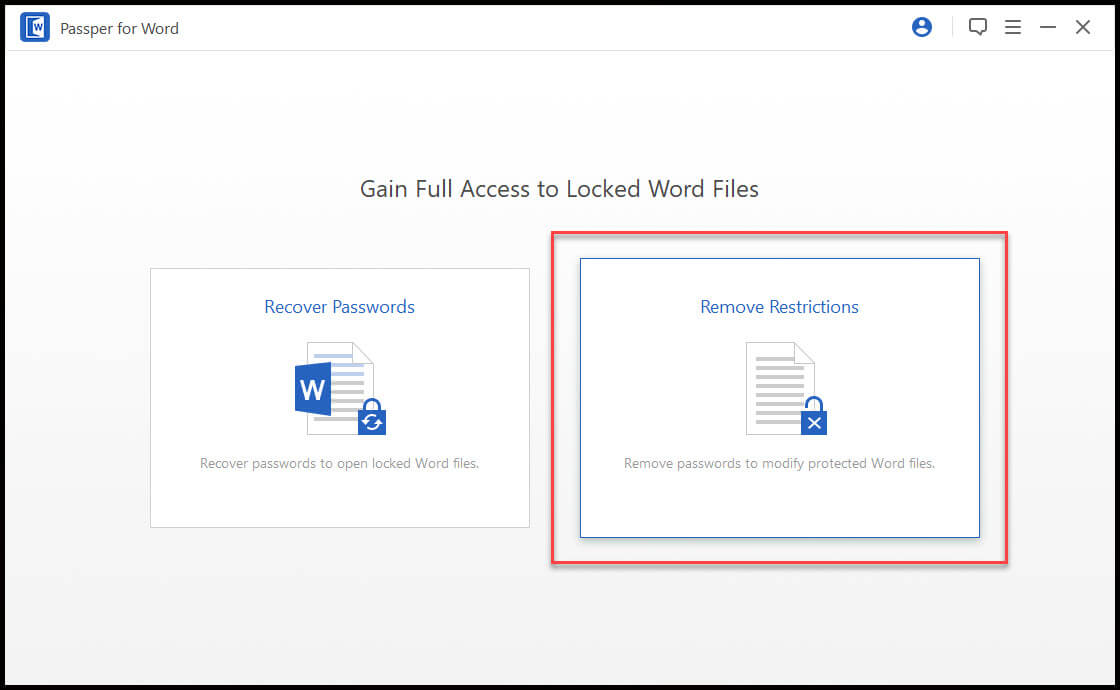
Krok 2: Jakmile vyberete požadovanou možnost, je další nahrát omezený dokument aplikace Word. Chcete-li nahrát omezený dokument aplikace Word do softwaru, klikněte na možnost „Vybrat soubor“.
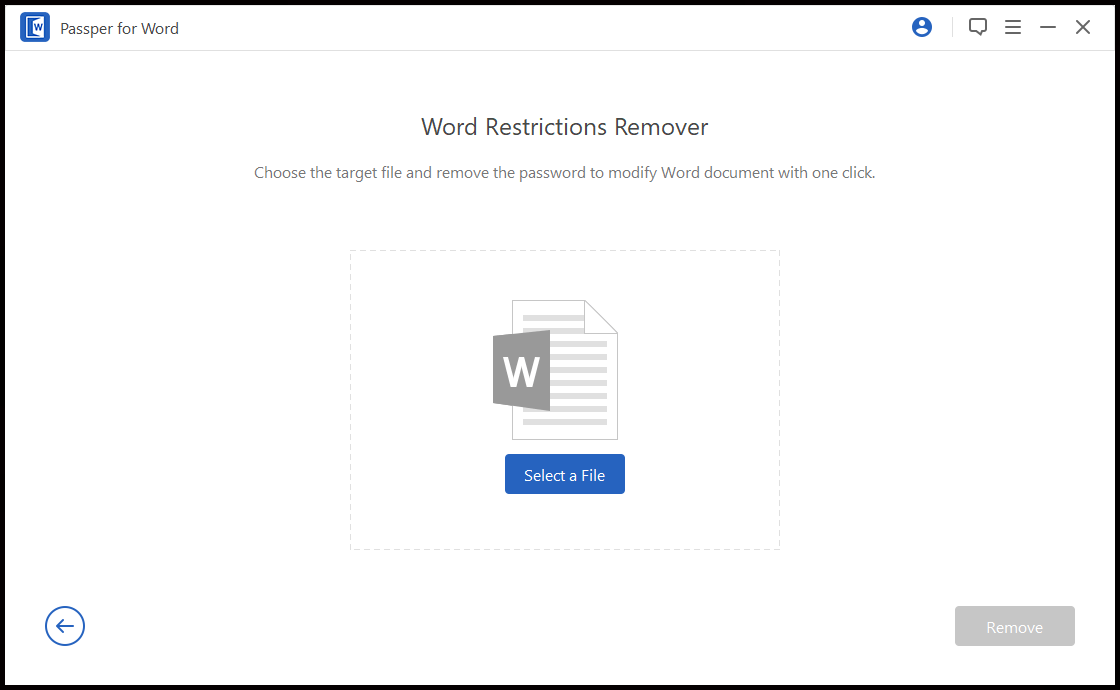
Krok 3: Po nahrání dokumentu aplikace Word klikněte na „Odstranit“. To signalizuje softwaru, aby zahájil proces odstranění-omezení.
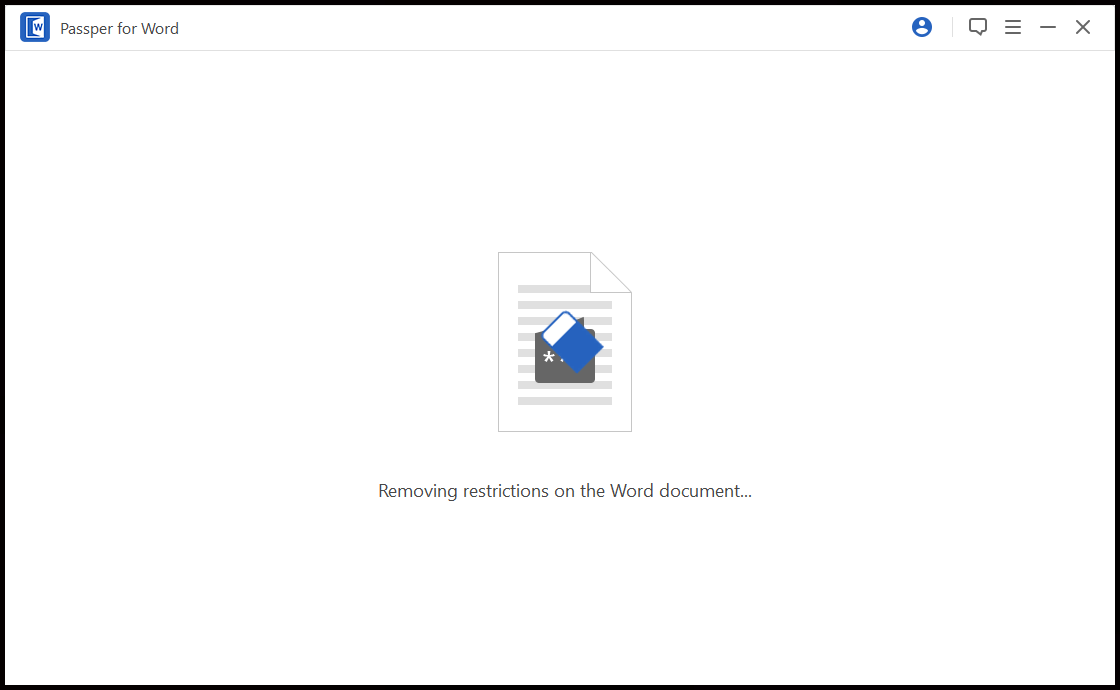
Krok 4: Nyní, během několika sekund, lze dokument Word upravit. Klepnutím na složku Passper for Word na ploše zkontrolujte neomezený dokument aplikace Word. Tím se dostanete na nechráněnou cestu k souboru dokumentu Word C:\Users\UserName\Desktop\Passper for Word .
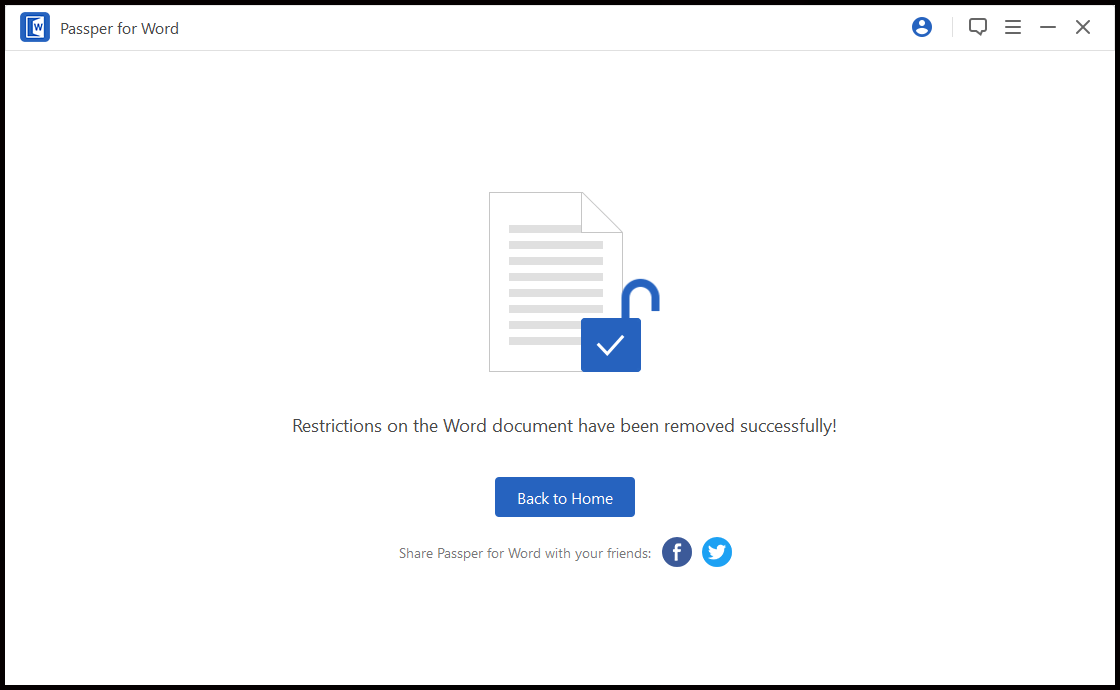
Jak zrušit ochranu heslem uzamčeného dokumentu aplikace Word
Použití Passper pro Word otevřete zamčený dokument aplikace Word.
Krok 1: Spusťte software. Tentokrát budete muset vybrat možnost „Obnovit hesla“.

Krok 2: Kliknutím na „Vybrat soubor“ nahrajete zamčený dokument do softwaru.

Krok 3: Poté, jakmile je zaškrtnuta možnost vybrat soubor, vyberte jeden ze 4 režimů útoku, který chcete použít při obnově hesla. Každý z režimů je užitečný v závislosti na složitosti zašifrovaného hesla v dokumentu aplikace Word.
Tyto 4 režimy útoku se skládají z:
- Kombinovaný útok – Tento režim kombinuje písmena, čísla a symboly podle toho, co zadáte, a podle délky hesla.
- Slovníkový útok – Tento režim řetězí seznam hesel nebo používá vestavěný slovník softwaru.
- Útok maskou – Tento režim vyhledává správné heslo na základě poskytnutých informací.
- Útok hrubou silou – Tento režim využívá hrubý přístup k obnovení zapomenutého hesla. Režim hrubé síly bude kombinovat všechny postavy, dokud neodemkne dokument. Délka hesla však může prodloužit dobu obnovení.
Krok 4: Po výběru režimu útoku klikněte na „Obnovit“ a Passper for Word zahájí obnovu hesla.

Počkejte několik minut a heslo by se mělo objevit na obrazovce. Pokud je obnova neúspěšná, můžete se vrátit a zkusit jiný režim útoku.
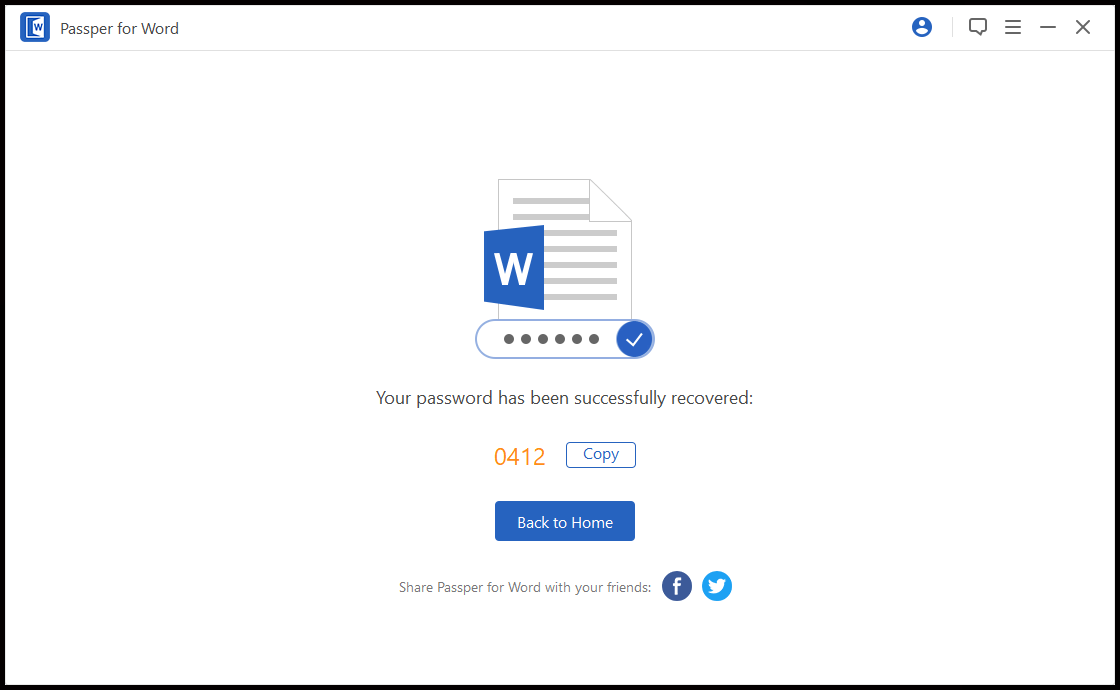
Jen tip, kdykoli zašifrujete heslo v dokumentu aplikace Word, ujistěte se, že nekombinujete složitá hesla nebo je nebudete příliš dlouhá. V opačném případě můžete čekat dny nebo dokonce věčnost, než heslo obnovíte.
Jak zastavit ochranu dokumentů heslem aplikace Word
Nyní, když máte heslo, nebudete mít problém otevřít soubor. Ale pokud chcete odstranit heslo kadidlo, které nechcete dostat do stejných potíží, pak vám mohou pomoci následující kroky.
Krok 1: Otevřete dokument Microsoft Word a poté klikněte na „Soubor“ a přejděte na „Informace“ a vyberte „Chránit dokument“.
Krok 2: V nabídce „Chránit dokument“ vyberte „Šifrovat heslem“, abyste mohli heslo odstranit.

Krok 3 Vymažte zašifrované heslo a klikněte na „OK“. Tím odstraníte zašifrované heslo z dokumentu aplikace Word, čímž se stane nechráněným souborem.
Doufám, že vám můj tutoriál pomůže s potížemi s otevíráním a úpravami zamčeného dokumentu aplikace Word. Pokud však někdy budete mít v budoucnu potíže s otevřením chráněného nebo omezeného dokumentu, zejména pokud zapomenete heslo, které znáte, váš nástroj, na který chcete přejít, Passper pro Word .



